Salutări! Vom continua pentru a analiza sistemul de operare Windows 10. Astăzi veți învăța cum să configurați și conectați un al doilea ecran de proiecție în Windows 10. De exemplu, doriți să vă conectați la computer, televizor sau un al doilea calculator, sau doar un ecran suplimentar. Nu puteți conecta doar un ecran suplimentar, dar puteți configura și proiecția.
Pentru a conecta al doilea ecran, în colțul din dreapta jos al ecranului, deschideți "Centrul de notificare". făcând clic pe pictograma corespunzătoare sub forma unei foi scrise. În fereastra care se deschide, faceți clic pe fila "Proiect". Proiectarea trebuie să fie configurată numai după conectarea celui de-al doilea ecran.
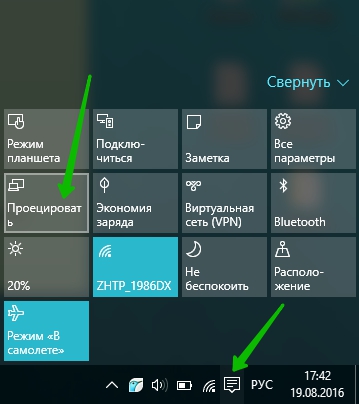
Apoi, în fereastra care se deschide, veți avea la dispoziție 4 tipuri de proiecție:
- Numai ecranul computerului, tipul implicit, când este conectat numai ecranul acestui computer.
- Duplicat, puteți conecta al doilea ecran și va afișa același lucru ca pe computer.
- Pentru a extinde, cu ajutorul acestei proiecții, puteți adăuga o imagine din mai multe ecrane.
- Numai al doilea ecran, pentru acest tip va apărea numai al doilea ecran pe care îl conectați la computer. Ecranul computerului va fi dezactivat.
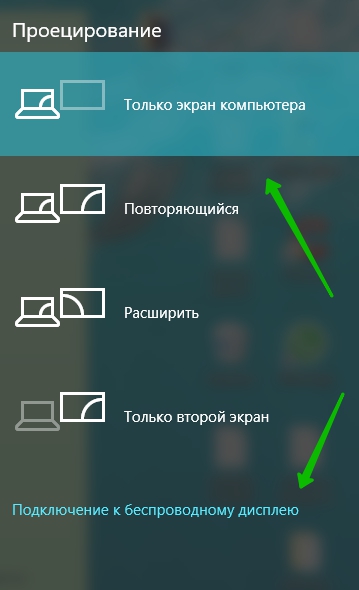
Cum se conectează un al doilea ecran
Pentru a conecta al doilea ecran, în partea de jos a ferestrei "Proiecție", faceți clic pe fila - Conectarea la dispozitivul fără fir. Asigurați-vă că al doilea dispozitiv pe care doriți să îl conectați este pornit. Căutarea automată a dispozitivelor începe. Fereastra trebuie să afișeze numele.
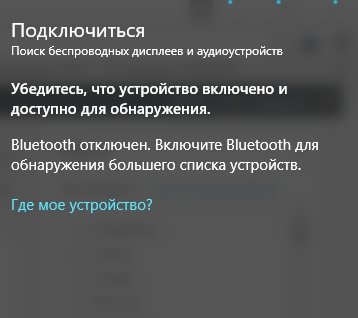
Cum se conectează dispozitivele:
- televizorul, televizorul modern pot fi conectate prin cablu HDMI. Asigurați-vă că televizorul are o ieșire corespunzătoare. Televizorul modern poate fi conectat și prin Bluetooth, dacă au o astfel de opțiune.
- Proiector, conectați prin cablu VGA sau HDMI.
- Computer, laptop, conectați prin Bluetooth.
Cum se conectează Bluetooth:
Deschideți din nou fereastra "Centrul de notificare" din colțul din dreapta jos. În fereastra care se deschide, faceți clic pe fila Bluetooth. Apoi, veți vedea pictograma corespunzătoare din bara de activități.
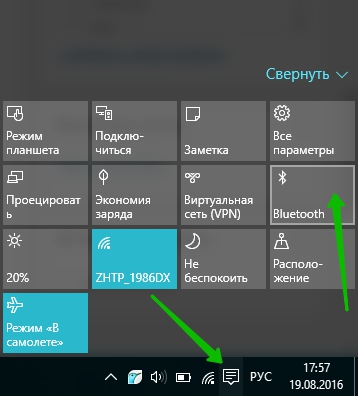
Uită-te mai mult!
Am apăsat butonul pentru a proiecta al doilea ecran și nu a conectat nimic. Acum totul în negru, chiar și după încărcare, cum să deconectați, ajuta?
Încercat pe calculatorul meu, după ce am oprit și pornit computerul, totul a fost bine. Și pe computer, pe partea din spate, există un buton de resetare?
Am același lucru - am apăsat butonul pentru a proiecta cel de-al doilea ecran și nu am conectat nimic. Acum totul în negru, chiar și după încărcare, cum să deconectați, ajutați
Ce trebuie să faceți pentru a readuce imaginea pe ecranul laptopului
Și pe ce dispozitiv a făcut proiecția. Încercați să o dezactivați, apoi reporniți computerul. Aici trebuie să experimentați, computerele sunt diferite.
Și la televizor care este afișat. Încercați să opriți proiecția de pe televizor, apoi reporniți computerul.
Pe televizor nu a fost afișat nimic
ecranul computerului a câștigat
chota mai mult conectați nu Roman
SPRP
În general, a dat seama. Începe să se afișeze în mod normal, numai după deconectarea de la rețea și așteptați 15 minute. Un simplu repornire nu a ajutat.